Biuletyn techniczny. Formaty elektronicznej wymiany danych z bankiem (eksport/ import przelewów)
|
|
|
- Lidia Bielecka
- 10 lat temu
- Przeglądów:
Transkrypt
1 Biuletyn techniczny Data ostatniej aktualizacji:
2 Spis treści 1 O ELEKTRONICZNEJ WYMIANIE DANYCH JAK WYKONAĆ IMPORT POLECEŃ PRZELEWU? JAK WYKONAĆ EKSPORT POLECEŃ PRZELEWU DO PLIKU? TWORZENIE FORMATÓW PRZELEWÓW TWORZENIE FORMATÓW INFORMACJE OGÓLNE ZAKŁADKA OGÓLNE ZAKŁADKI NAGŁÓWEK I STOPKA ZAKŁADKA POZYCJE PRZYKŁAD TWORZENIA FORMATU SŁUŻĄCEGO DO IMPORTU DANYCH Z PLIKU Z BANKU PRZYKŁAD TWORZENIA FORMATU SŁUŻĄCEGO DO EKSPORTU PRZELEWÓW DO PLIKU WSKAZÓWKI PRAKTYCZNE NAJCZĘSTSZE KOMUNIKATY BŁĘDÓW PRZY EKSPORCIE/IMPORCIE PROBLEMY PRZY EKSPORCIE PRZELEWÓW PROBLEMY PRZY IMPORCIE PRZELEWÓW EKSPORT/ IMPORT ZA POMOCĄ USŁUGI SIECIOWEJ
3 1 O Elektronicznej Wymianie Danych Program Comarch ERP Optima umożliwia zarówno import zrealizowanych przelewów bankowych do programu z pliku dostarczonego przez bank, jak i eksport poleceń przelewu do pliku, który następnie można zaczytać w aplikacji bankowej. Oprócz eksportu/importu przelewów poprzez pliki istnieje również możliwość wymiany danych bezpośrednio z/do systemu bankowego, bez konieczności ręcznego przenoszenia plików pomiędzy aplikacją bankową a Comarch ERP Optima - za pomocą usługi sieciowej opartej o standard Comarch Data Connect 2.0. Więcej informacji w tym temacie można znaleźć w rozdziale 5. 2 Jak wykonać import poleceń przelewu? W celu zaimportowania zapisów z pliku z banku należy wejść w Kasa/Bank/ Zapisy kasowe/bankowe, następnie w polu Rejestr wybrać odpowiedni rejestr bankowy i w polu Raport odpowiedni raport, do którego ma być wykonany import zapisów oraz nacisnąć na ikonę Importuj polecenia przelewu. 3
4 Po naciśnięciu na ikonę Importuj polecenia przelewu pojawi się okno Import przelewów, w którym należy uzupełnić następujące dane: 1. Format wymiany z listy dostępnych formatów należy wybrać odpowiedni format wymiany danych, zgodny ze strukturą pliku uzyskanego z banku; gdyby żaden z dostępnych formatów nie działał prawidłowo z poziomu Ogólne/ Inne/ Formaty przelewów można dodać nowy lub zmodyfikować już istniejący (więcej informacji w temacie tworzenia formatów przelewów znajduje się w rozdziale 4) 2. Plik źródłowy należy wskazać właściwy plik do zaczytania. Służy do tego ikona (pole pokazuje ścieżkę dostępu do pliku, z którego wykonywany jest import) 3. Definicja KP symbol numeracji dla dokumentów typu przychód 4. Definicja KW symbol numeracji dla dokumentów typu rozchód Jeżeli jako format wymiany wybierzemy format MT940 pojawią się 2 dodatkowe parametry: Dodawaj zapisy dotyczące innych rachunków wyciąg w formacie MT-940 może zawierać dane dotyczące wielu rachunków, jednak jest on importowany do raportu dotyczącego jednego rejestru, czyli jednego rachunku bankowego. W związku z tym istnieje możliwość zaznaczenia parametru Dodawaj zapisy dotyczące innych rachunków. Jeżeli przed importem zaznaczymy parametr, zostaną wczytane wszystkie przelewy znajdujące się w importowanym pliku. Jeżeli parametr będzie odznaczony - zaimportowane zostaną tylko przelewy powiązane z rachunkiem dotyczącym rejestru, do którego importowane są dane. Strona kodowa określenie strony kodowej - wybór spośród następujących możliwości: Windows (1250), Latin II, iso , Mazovia, UTF8 (ustawienie właściwego kodowania ma wpływ na prawidłowe rozpoznawanie polskich znaków przy imporcie). Uwaga: Możliwość importowania i eksportowania plików bankowych przy użyciu kodowania ISO oraz UTF-8 jest dostępna od wersji programu Comarch ERP Optima. Po uzupełnieniu wszystkich pól należy nacisnąć na ikonę aby wczytać plik. Po wczytaniu pliku, tabela tymczasowa wypełniana jest informacjami odczytanymi z pliku. Pozycje znajdujące się w tabeli nie podlegają edycji. 4
5 Import zapisów do bazy następuje po naciśnięciu na ikonę Uruchom import. Uwaga: Identyfikacja podmiotu odbywa się w pierwszej kolejności po Akronimie podmiotu oraz w drugiej kolejności po numerze rachunku bankowego (taki numer jaki jest w przelewie w pliku musi być wpisany na karcie kontrahenta, na zakładce Płatności). Jeżeli kontrahent nie zostanie rozpoznany zapis trafia na!nieokreślonego!. 3 Jak wykonać eksport poleceń przelewu do pliku? W celu wyeksportowania poleceń przelewu do pliku, który następnie można zaczytać w aplikacji bankowej, należy wejść w Kasa/Bank/ Preliminarz płatności, w polu Rejestr wybrać odpowiedni rejestr bankowy, z którego ma być wykonany eksport i nacisnąć na ikonę Eksportuj polecenia przelewu. 5
6 Aby ikona Eksportuj polecenia przelewu była aktywna w polu Rejestr musi być wybrany rejestr bankowy i lista wyświetlanych zapisów musi być zawężona do pozycji nierozliczonych (należy odznaczyć opcje Rozliczone: Całkowicie i Nie podlega). Dodatkowo można zaznaczyć parametr zdarzeń, które mogą zostać wysłane do banku., co spowoduje zawężenie listy tylko do tych Przelewy do wysłania muszą mieć: status nierozliczone lub częściowo rozliczone, stan zatwierdzone do realizacji, kierunek przepływu rozchód, poprawnie wypełnione pola podmiot, bank oraz numer rachunku podmiotu. 6
7 Po naciśnięciu na ikonę Eksportuj polecenia przelewu pojawia się okno Eksport przelewów do pliku, w którym należy uzupełnić następujące dane: 1. Eksport poleceń - do wyboru eksport tylko zaznaczonych lub wszystkich zatwierdzonych do realizacji 2. Format wymiany - z listy dostępnych formatów należy wybrać odpowiedni format wymiany danych, zgodny ze strukturą pliku, jaki zaczytuje bank; gdyby żaden z dostępnych formatów nie działał prawidłowo z poziomu Ogólne/ Inne/ Formaty przelewów można dodać nowy lub zmodyfikować już istniejący (więcej informacji w temacie tworzenia formatów przelewów znajduje się w rozdziale 4). Domyślnie podpowiadany jest format, który jest przypisany jako domyślny dla banku związanego z rejestrem, z którego wykonywany jest eksport (na formularzu banku, na zakładce Dodatkowe, pole: Format eksportu dla przelewów zwykłych) Uwaga: Mechanizm eksportu działa w taki sposób, że program próbuje wysyłać 3 rodzaje przelewów za każdym razem (przelewy zwykłe, do US i do ZUS), a do każdego z takich przelewów wymagana jest inna struktura plików, stąd inny format wymiany. W polu Format wymiany wybierany jest format dla przelewów zwykłych, natomiast format służący do eksportu przelewów do ZUS i US pobierany jest z karty banku związanego z rejestrem (na formularzu banku, na zakładce Dodatkowe, pole: Format eksportu dla przelewów do US/ ZUS). 3. Katalog docelowy należy wskazać katalog, w którym ma być zapisany plik z przelewami 4. Nazwa pliku nazwa pliku, do którego chcemy wyeksportować zdarzenia 5. Dopisz do pliku możliwość dopisania przelewów do już istniejącego pliku. Aby dopisać przelewy do pliku należy zaznaczyć parametr, a następnie w polu Plik docelowy wskazać plik, do którego informacje powinny być dopisane. Jeśli podczas eksportu przelewów wskażemy istniejący plik i nie zaznaczymy parametru Dopisz do pliku - spowoduje to wykasowanie dotychczasowej zawartości pliku i nadpisanie nowych informacji. 6. Data przelewu - domyślnie wybrana jest data realizacji, istnieje również możliwość wybrania terminu płatności, daty bieżącej lub innej - z możliwością wpisania daty Data wybrana w polu Data przelewu zostanie zapisana w eksportowanym pliku, jeżeli w formacie wymiany znajduje się pozycja Data operacji. (Jeżeli w formacie jest wybrana Data dokumentu eksportowana jest zawsze data dokumentu ze zdarzenia w preliminarzu płatności.) 7. Aktualizuj przy eksporcie informacje na zdarzeniach - zaznaczenie tego parametru powoduje, iż informacje Opis do banku pobierane są bezpośrednio z deklaracji DRA i dodatkowo aktualizowane są również na zdarzeniu w Preliminarzu. Odznaczony parametr sprawia, iż informacje do pliku pobierane są ze zdarzenia w Preliminarzu. 7
8 8. Przelewy zbiorczo dla poszczególnych podmiotów - zaznaczenie parametru spowoduje, iż w momencie eksportu kilku zdarzeń dla tego samego podmiotu w pliku powstanie jeden zbiorczy przelew na tego kontrahenta, na łączna kwotę. Eksport przelewów do pliku następuje po naciśnięciu na ikonę Uruchom eksport. 4 Tworzenie formatów przelewów Formaty wykorzystywane przy imporcie/ eksporcie przelewów dostępne są w menu Ogólne/ Inne/ Formaty przelewów. Z tego poziomu można zarówno dodawać nowe, jak i modyfikować istniejące formaty - Użytkownik może sam zdefiniować format w oparciu o informacje dostarczane przez bank. Aby skopiować format należy go zaznaczyć (podświetlić) na liście, a następnie wcisnąć <CTRL>+<INSERT> lub <CTRL> i i zapisać. Uwaga: Od wersji wszystkie formaty standardowe są nieedytowalne, jeżeli więc chcemy wprowadzić jakieś zmiany na takim formacie należy go najpierw skopiować. Uwaga: Program umożliwia import przelewów z plików MT940, jednak jest to mechanizm zaszyty w programie, nie ma możliwości jego edycji/ modyfikacji, stąd też te formaty nie są dostępne na liście formatów przelewów. 8
9 4.1 Tworzenie formatów informacje ogólne Dodanie nowego formatu otwiera okno Format elektronicznej wymiany danych z bankami, składające się z czterech zakładek: Ogólne, Nagłówek, Pozycje, Stopka. Uwaga: Przy tworzeniu nowego/ dostosowywaniu istniejącego formatu przelewów należy zwrócić uwagę na to, aby wszystkie ustawienia były zgodne z dokumentacją banku (ze strukturą plików wyeksportowanych z banku/ do zaimportowania do aplikacji bankowej). 9
10 4.1.1 Zakładka Ogólne Zakładka ta zawiera parametry wspólne dla wszystkich pozycji definiowanego formatu. Poszczególne pola należy uzupełnić zgodnie z wymaganiami banku, np. w oparciu o przykładowe pliki z przelewami lub dokumentację banku opisującą strukturę takich plików. 1. Nazwa formatu - nazwa, która będzie widoczna na liście dostępnych do wyboru formatów zarówno na formatce banku, jak i na formatce eksportu/importu. Pole obowiązkowe. 2. Rozszerzenie pliku - należy podać rozszerzenie pliku udostępnianego/ wymaganego przez bank, np. csv, txt, pli. 3. Kodowanie - określenie strony kodowej dokumentu; do wyboru są opcje: Windows (1250), Latin II, ISO , Mazovia, UTF8 i Flat (bez polskich znaków) 4. Oddzielaj pola - jeżeli parametr jest odznaczony oznacza to, że format nie posiada separatorów pól. Zazwyczaj jednak w plikach są separatory pól, a w taki przypadku parametr należy zaznaczyć. 5. Separator pól - wybór znaku, którym są od siebie oddzielane poszczególne pola w pliku, np. przecinek (,), spacja, Tab, Enter. Oprócz wyboru z dostępnej listy istnieje również możliwość ręcznego wpisania np. średnika (;) czy pipe ( ) 6. Separator wierszy - wybór znaku końca wiersza, którym są od siebie oddzielane poszczególne wiersze w pliku. Najczęściej jest to <Enter>. Oprócz wyboru z dostępnej listy (spacja, przecinek (,), Tab, Enter) istnieje również możliwość ręcznego wpisania innego separatora. Uwaga: W wersji obsłużono import z pliku ze znacznikiem końca wiersza w formacie Unix (LF). W przypadku wybrania w formacie, jako separator wiersza <ENTER>, program automatycznie rozpozna odpowiednią sekwencję CR+LF czy LF. 7. Ograniczniki tekstu - pola tekstowe w pliku będą otaczane tym znakiem, najczęściej jest nim cudzysłów. 8. Zamiana ograniczników w tekście na - pole aktywne po zaznaczeniu Ograniczniki tekstu". Jeżeli pola tekstowe są otaczane znakiem ogranicznika tekstu np. cudzysłowem to cudzysłów wpisany w środku pola zostanie zamieniony na znak wpisany w tym polu. 10
11 9. Zmienna szerokość pola - parametr należy zaznaczyć, jeżeli szerokość pól w pliku jest zmienna (poszczególne pola są różnej długości). Zazwyczaj parametr powinien być zaznaczony. 10. Format daty - określenie formatu daty, w jakim jest ona zapisywana w pliku. Oprócz wyboru z dostępnej listy (DD-MM-RR, DD-MM-RRRR, RR-MM-DD, RRRR-MM-DD, RRRRMMDD, DD/MM/RR, MM/RR/DD) istnieje również możliwość ręcznego wpisania np. DD/MM/RRRR. 11. Separator dziesiętny - znak jakim w pliku oddzielana jest część całkowita od części ułamkowej liczby, np. złoty od groszy. Do wyboru: kropka (.), przecinek (,) i puste (brak separatora). 12. Separator tysięcy - separator grupujący. Dostępne opcje do wyboru to: puste (brak separatora), kropka (.), przecinek (,). 13. Sekwencja podziału pola na części - to znak, który jest używany w celu oddzielenia poszczególnych części w ramach danego pola. Wykorzystywany głównie w formatach służących do eksportu, np. w polach z opisem do banku. 14. Separator w opisie przelewów zbiorczych - parametr ma znaczenie przy zbiorczym eksporcie przelewów. Oprócz wyboru z dostępnej listy (spacja, średnik (;), przecinek (,)) istnieje również możliwość ręcznego wpisania innego separatora Zakładki Nagłówek i Stopka W przypadku, gdy plik importowany przez Użytkownika posiada nagłówek niezbędne jest odpowiednie uzupełnienie zakładki. Jeżeli w pliku nie ma nagłówka, zakładka powinna pozostać pusta. Jako każdą z pozycji można wybrać Stałą wartość. Należy tylko zwrócić uwagę, aby ilość pozycji odpowiadała ilości pól w nagłówku w pliku oraz odpowiednio ustawić typ: Tekst (dla pól zapisanych w ograniczniku tekstu, np. w cudzysłowie) lub Liczba (dla pól zapisanych bez ogranicznika tekstu). Uwaga: Program Comarch ERP Optima obsługuje tylko jedną linijkę nagłówka. W przypadku gdy w pliku z banku nagłówek jest bardziej rozbudowany, przed wykonaniem importu niezbędna jest modyfikacja pliku. 11
12 Uwaga: Format służący do importu nie może zawierać stopki. W przypadku gdy w pliku z banku jest stopka, przed wykonaniem importu niezbędna je st modyfikacja pliku Zakładka Pozycje Na tej zakładce definiujemy poszczególne pozycje formatu. Bardzo ważne jest, aby ilość pozycji zgadzała się z ilością pól przelewu w pliku z banku. Należy także zachować odpowiednią kolejność pozycji oraz ustawić prawidłowy Typ pozycji: Tekst (dla pól zapisanych w ograniczniku tekstu, np. w cudzysłowie) lub Liczba (dla pól zapisanych bez ogranicznika tekstu). Jeżeli liczba pozycji formatu, ich kolejność czy typ nie będą się zgadzać z tym co jest zapisane w pliku z banku, import przelewów do programu się nie powiedzie. Podobnie w przypadku eksportu przelewów z programu do pliku i próbie zaczytania ich w aplikacji bankowej. Kolejne pozycje formatu dodajemy ikoną. 12
13 1. Nazwa pola - z rozwijalnej listy należy wybrać odpowiednią opcję, np. Data dokumentu, Kwota płatności, Nazwa podmiotu, Pełny numer rachunku podmiotu. 2. Typ pola - opcje do wyboru: Tekst, Liczba <#, Liczba <#.##, Liczba <#.####. Konsekwencją wybrania typu pola Tekst, w formatach służących do eksportu, będzie otoczenie go w pliku ogranicznikiem tekstu (np. zapisanie w cudzysłowie). Podobnie w formatach służących do importu przelewów jeżeli w pliku z banku pole jest zapisane w ograniczniku tekstu, jako typ należy wybrać: Tekst, w pozostałych przypadkach: Liczba. 3. Wartość - pole ma znaczenie w formatach służących do eksportu przelewów; jest aktywne przy wyborze takich pól jak: Inne informacje, Stała wartość, Zapytanie SQL 4. Szerokość - ilość znaków przewidziana na dane pole, pole wykorzystywane głównie w formatach do eksportu przelewów 5. Opcje pola - określają, czy dane pole będzie nowym polem, czy ma zostać połączone z poprzednim na jeden z trzech sposobów. Najczęściej wybierane jest nowe pole. Opcja łącz z poprzednim ( ) ma znaczenie w formatach służących do eksportu przelewów, przykładowo bank może wymagać, aby w pliku opis przelewu był zapisany jako jedno pole składające się z kilku podpól oddzielonych od siebie znakiem. 6. Usuwaj znaki rozdzielające w numerze rachunku - parametr jest aktywny tylko w przypadku wybrania pola związanego z numerem rachunku, np. numer rozliczeniowy banku, pełny numer rachunku podmiotu. Zaznaczenie parametru powoduje, iż numer rachunku będzie zapisany w pliku jako ciąg cyfr, bez znaków rozdzielających. 7. Wymagane - parametr ma znaczenie przy formatach do eksportu przelewów. Zaznaczenie tego pola oznacza, iż brak danej wartości na przelewie będzie powodował błąd i w konsekwencji dany przelew nie zostanie wyeksportowany. 4.2 Przykład tworzenia formatu służącego do importu danych z pliku z banku Jeżeli okaże się, że żaden z dostępnych w programie formatów przelewów nie umożliwia prawidłowego importu danych z pliku należy odpowiednio zmodyfikować istniejący format lub dodać nowy. Na podstawie pliku otrzymanego z banku (np. pliku w formacie *.csv, *.txt) lub dokumentu z opisem struktury takich plików Użytkownik może zdefiniować w programie własny format celem zaczytania w/w pliku. 13
14 Uwaga: Wyjątek stanowią pliki MT940 - program umożliwia import z takich plików, jednak jest to mechanizm zaszyty w programie i nie ma możliwości jego edycji/ modyfikacji. Użytkownik może spotkać się z różnymi dokumentami o odmiennej strukturze, które mogą wymagać ręcznej modyfikacji. Spowodowane to jest faktem, iż każdy zapis jest zróżnicowany i żaden uniwersalny format nie jest w stanie wczytać wszystkich dokumentów. Ponadto zdarza się, że banki zmieniają strukturę generowanych plików, a w wielu przypadkach pliki nawet z tego samego banku potrafią się diametralnie od siebie różnić. Uwaga: Każdy Bank posiada inny format wymiany danych. Przed próbą zaimportowania pliku zalecane jest dokładne sprawdzenie i porównanie go z danym formatem. W poniższym ćwiczeniu na podstawie otrzymanego z banku pliku z przelewami zdefiniujemy przykładowy format dla importu przelewów. Pliki w formatach *.csv, *.pli, *.txt Użytkownik może otworzyć za pomocą zwykłego edytora tekstowego (notatnik, WordPad) bądź poprzez MS Excel. Załóżmy, że nasz plik z przelewami z banku wygląda następująco (na zrzucie znajdują się dane testowe, np. numery rachunków bankowych): Analizując zamieszczony wyżej plik można wywnioskować, że: Oddzielaj pola : parametr zaznaczony Separator pól: ; (średnik bo widzimy, że w pliku poszczególne pola są od siebie oddzielone średnikiem) Separator wierszy: <Enter> Ograniczniki tekstu: (cudzysłów bo widać, że w pliku część pól jest zapisana w cudzysłowie) Zamiana ograniczników w tekście na: zostawić puste Zmienna szerokość pola : zaznaczone (widać, że poszczególne pola w pliku różnią się długością) Format daty: RRRR-MM-DD (przykładowa data z pliku to: ) Separator dziesiętny:, (przecinek bo przykładowa kwota w pliku zapisana jest jako: 297,49) Separator tysięcy: puste Sekwencja podziału pola na części: zostawić puste Separator w opisie przelewów zbiorczych: może zostać ustawienie domyślne Dodatkowo: Rozszerzenie pliku to: txt Kodowanie: Windows (1250) 14
15 Pierwsza zakładka Ogólne naszego formatu musi więc wyglądać następująco: Dodatkowo w pliku jest nagłówek, w związku z tym w formacie przelewów również trzeba zdefiniować pozycje nagłówka. Ważne jest, aby ilość pozycji na zakładce Nagłówek odpowiadała ilości pól w nagłówku w pliku (w tym przykładzie jest ich 7). Należy również zwrócić uwagę na to, że w pliku żadne z pól nagłówka nie jest zapisane w ograniczniku tekstu (w cudzysłowie), w związku z tym w formacie przelewów w każdym polu należy wybrać typ: Liczba. Jako każdą z pozycji można wybrać Stałą wartość. Liczba pozycji w formacie powinna zgadzać się z liczbą pól w przelewie w pliku - w naszym przykładzie jest ich 7, są to kolejno: data, inne informacje, nazwa podmiotu, numer rachunku podmiotu, opis do banku, kwota płatności, inne informacje. Należy również zwrócić uwagę, aby pola zapisane w pliku w cudzysłowie w formacie miały typ: Tekst (w naszym przykładzie są to pola 4) numer rachunku podmiotu i 5) Opis do banku), pozostałe mają mieć typ: Liczba. 15
16 Zakładka Pozycje powinna więc wyglądać następująco: Tak zdefiniowanym formatem bez problemu uda się zaczytać przelewy z analizowanego pliku. Uwaga: Program Comarch ERP Optima obsługuje tylko jedną linijkę nagłówka. Format służący do importu nie może również zawierać stopki. W przypadku gdy w pliku z banku nagłówek jest bardziej rozbudowany i/lub jest uzupełniona stopka, prz ed wykonaniem importu niezbędna jest modyfikacja pliku. Załóżmy, że przykładowy plik z banku wygląda następująco (na zrzucie plik *.csv otworzony w MS Excel): 16
17 Jak widać w pliku jest bardzo rozbudowany nagłówek, przed wykonaniem importu należy zatem odpowiednio zmodyfikować plik tak, aby zostały w nim tylko dane związane z przelewami i maksymalnie jedna linijka nagłówka. (Można np. zaznaczyć linijki z przelewami, skopiować je, otworzyć Notatnik, wkleić dane przelewów i zapisać plik. W momencie importu wskazywać już ten nowy plik txt.) 4.3 Przykład tworzenia formatu służącego do eksportu przelewów do pliku Jeżeli okaże się, że żaden z dostępnych w programie formatów przelewów nie umożliwia eksportu do pliku, którego struktura jest zgodna z tym, co zaczytuje bank należy odpowiednio zmodyfikować istniejący format lub dodać nowy. Na podstawie przykładowego pliku z banku lub dokumentu z opisem struktury takich plików Użytkownik może zdefiniować w programie własny format służący do eksportu przelewów. W poniższym ćwiczeniu na podstawie dokumentu z opisem struktury plików otrzymanego z banku zdefiniujemy przykładowy format do eksportu przelewów. Przykładowe informacje z banku: Opis formatów plików - Struktura pliku przesyłki płatności krajowych: Standard polskich liter - CP 852 ( LATIN II ). Polecenia płatnicze można podzielić wg typu operacji na trzy grupy. W zależności od tego, do której grupy należą polecenia umieszczane w przesyłce, program nadaje dla pliku przesyłki odpowiednie rozszerzenie: - przelewy, wypłaty gotówkowe i płatności ZUS: ".PLI" - specjalne i specjalne ZUS: ".PLE" - polecenia zapłaty: ".PLD" W pliku przesyłki nie ma wiersza nagłówkowego z nazwami pól danych. W jednym pliku mogą być zapisane dane kilku poleceń płatniczych; każdy wiersz zawiera dane innego polecenia. Każdy wiersz kończy się znakiem końca wiersza <CR><LF> (Hex 0D0A) i rozpoczyna się kodem oznaczającym typ operacji: 110 = Przelew, wypłata gotówkowa, płatność US, 120 = Płatność ZUS, 210 = Polecenie zapłaty. Pola alfanumeryczne (tekstowe) są zapisane w cudzysłowach (" ") (Hex 22). Długość pól podana w tabeli nie uwzględnia cudzysłowów. Poszczególne dane są oddzielone przecinkiem "," (Hex 2C). Pola: dane zleceniodawcy, dane kontrahenta, szczegóły płatności oraz informacje Klient-Bank składają się z kilku linii (podpól). W tych przypadkach znakiem oddzielającym poszczególne linie jest " " (Hex 7C). Pola: dane zleceniodawcy, dane kontrahenta składają się z czterech podpól: pierwsze i drugie zawiera nazwę zleceniodawcy lub kontrahenta, trzecie nazwę ulicy oraz nr domu/nr lokalu, czwarte kod pocztowy i miejscowość. Wszystkie pola danych obowiązkowe powinny być wypełnione. Wyjątek stanowi pole informacje Klient-Bank, które nie jest obowiązkowe. Jeśli w poleceniu płatniczym nie są wypełnione szczegóły płatności to w pliku przesyłki pole szczegółów płatności będzie puste, rozpoczynające się znakiem (Hex 22) i kończące się znakiem (Hex 22). W polu numer banku zleceniodawcy należy umieścić 8 cyfrowy numer rozliczeniowy banku. W polu numer rachunku zleceniodawcy należy umieścić 26 cyfrowy numer rachunku zleceniodawcy Numer rachunku bankowego jest ciągiem o stałej liczbie znaków 26 cyfr. 17
18 Opis formatu pliku płatności krajowych PLI (PLD,PLE,PLS) Struktura pliku przesyłki, Wykaz zastosowanych skrótów: O / F = Rodzaj pola: O = obowiązkowe F = fakultatywne D / F = Długość i format pola: a = alfanumeryczne n = numeryczne (0 9) d = data w formacie RRRRMMDD S = pole stałej długości Z = pole zmiennej długości 18
19 Przykładowy plik przesyłki z danymi jednego polecenia przelewu: 110, ,555500, ,0," "," ", "1_PODPOLE-NAZWA_ZLECENIODAWCY 2_PODPOLE-NAZWA_ZLECENIODAWCY 3_PODPOLEULICA_ ZLECENIODAWCY 4_PODPOLE-MIEJSCOWOSC_ZLECENIODAWCY","1_PODPOLE-NAZWA KONTRAHENTA 2_PODPOLE-NAZWA_KONTRAHENTA 3_PODPOLE-ULICA KONTRAHENTA 4_PODPOLE-MIEJSCOWOSC_KONTRAHENTA",0, ,"1_PODPOLE-SZCZEGOLY PLATNOSCI 2_PODPOLE-SZCZEGOLY_PLATNOSCI 3_PODPOLE-SZCZEGOLY PLATNOSCI 4_PODPOLE-SZCZEGOLY_PLATNOSCI","","","51","1_PODPOLE-INFORMACJE_KLIENT-BANK 2_ PODPOLE-INFORMACJE_KLIENT-BANK 3_PODPOLE-INFORMACJE_KLIENT-BANK 4_PODPOLEINFORMACJE_ KLIENT-BANK 5_PODPOLE-INFORMACJE_KLIENT-BANK 6_PODPOLE-INFORMACJE_KLIENT-BANK" Analizując zamieszczone wyżej informacje można wywnioskować, że: Rozszerzenie pliku to: pli Oddzielaj pola : zaznaczone Separator pól:, (przecinek wynika to z informacji udostępnionych przez bank: Poszczególne dane są oddzielone przecinkiem "," (Hex 2C) ) Separator wierszy: <Enter> (zgodnie z informacją Każdy wiersz kończy się znakiem końca wiersza <CR><LF> ) Ograniczniki tekstu: (cudzysłów zgodnie z informacją Pola alfanumeryczne (tekstowe) są zapisane w cudzysłowach (" ") ) Zamiana ograniczników w tekście na: zostawić puste Zmienna szerokość pola : zaznaczone (poszczególne pola są różnej długości) Kodowanie: LATIN II Format daty: RRRRMMDD (zgodnie z informacją podaną w tabelce, w polu 2) Separator dziesiętny: brak (zgodnie z informacją podaną w tabelce, w polu 3) Separator tysięcy: puste (zgodnie z informacją podaną w tabelce, w polu 3) Sekwencja podziału pola na części: (zgodnie z informacją ( )znakiem oddzielającym poszczególne linie jest " " ) Separator w opisie przelewów zbiorczych: może zostać ustawienie domyślne Pierwsza zakładka Ogólne naszego formatu musi więc wyglądać następująco: W pliku nie ma być żadnego nagłówka (zgodnie z informacją W pliku przesyłki nie ma wiersza nagłówkowego z nazwami pól danych ), w związku z tym zakładka Nagłówek w naszym formacie ma pozostać nieuzupełniona. 19
20 Następnie należy dokładnie przeanalizować informacje niezbędne do prawidłowego uzupełnienia zakładki Pozycje. Wszystkie pola, które w pliku mają być zapisane w cudzysłowie powinny mieć wybrany typ: Tekst, wszystkie pozostałe: Liczba. Nr Nazwa pola O/F D/F Pozycja w formacie przelewów w programie 1 Typ operacji O 3 n S Pozycja stała wartość, w polu wartość: = Polecenie przelewu, wypł. gotówk. 120 = Płatność ZUS 210 = Polecenie zapłaty 2 Data płatności RRRRMMDD O 8 d S Data operacji 3 Kwota bez kropek tysięcznych i O 15 n Z Kwota płatności przecinka oddzielającego wartość groszy 4 Numer banku zleceniodawcy O 8 n Z Numer rozliczeniowy banku własnego (NRB) 5 Pole zerowe (wypełnione cyfrą O 1 n Z Pozycja stała wartość, w polu wartość: 0 "0") 6 Numer rachunku zleceniodawcy O 34 a Z Pełny numer rachunku własnego 7 Numer rachunku kontrahenta O 34 a Z Pełny numer rachunku podmiotu 8 Dane zleceniodawcy Poszczególne podpola są oddzielone znakiem " " (Hex 7C). O 4*35 a Z 4 pozycje w formacie: 1) Nazwa własna 1 2) Nazwa własna 2 3) Adres własny ulica 4) Adres własny kod i miasto Poz. 1 ustawiona jako nowe pole, poz. 2-4 jako łącz z poprzednim (znak podziału pola na części) 9 Dane kontrahenta Poszczególne podpola są oddzielone znakiem " " (Hex 7C). O 4*35 a Z 4 pozycje w formacie: 1) Nazwa podmiotu 1 2) Nazwa podmiotu 2 3) Adres podmiotu ulica 4) Adres podmiotu kod i miasto Poz. 1 ustawiona jako nowe pole, poz. 2-4 jako łącz z poprzednim (znak podziału pola na części) O 1 n Z Pozycja stała wartość, w polu wartość: 0 10 Pole zerowe (wypełnione cyfrą "0") 11 Numer banku kontrahenta. O 8 n Z Numer rozliczeniowy banku podmiotu 12 Szczegóły płatności Poszczególne podpola są oddzielone znakiem " " (Hex 7C). O 4*35 a Z 4 pozycje w formacie: 1) opis do banku (pierwsza linijka) 2) opis do banku (druga linijka) 3) opis do banku (trzecia linijka) 4) opis do banku (czwarta linijka) Poz. 1 ustawiona jako nowe pole, poz. 2-4 jako łącz z poprzednim (znak podziału pola na części) 13 Niewykorzystane : wartość puste O S a Stała wartość 14 Niewykorzystane : wartość puste O S a Stała wartość 15 Kod "51" dla przelewów i poleceń O 1*2 a S Pozycja stała wartość, w polu wartość: 51 specjalnych, natomiast kod "01" dla poleceń zapłaty, 71 dla płatności podatkowych US 16 Informacje klient-bank Poszczególne podpola są oddzielone znakiem " " (Hex 7C). F 6*35 a Z 6 pozycji w formacie wszystkie pozycje to stała wartość Poz. 1 ustawiona jako nowe pole, poz. 2-6 jako łącz z poprzednim (znak podziału pola na części) 20
21 Zakładka Pozycje naszego formatu powinna więc wyglądać następująco: 21
22 4.4 Wskazówki praktyczne Ilość pozycji w formacie, ich kolejność i typ muszą się zgadzać z danymi w pliku z banku. W pozycjach formatu należy odpowiednio wybierać typ pola: Tekst/ Liczba. Konsekwencją wybrania typu pola Tekst, w formatach służących do eksportu, będzie otoczenie go w pliku ogranicznikiem tekstu (np. zapisanie w cudzysłowie). Podobnie w formatach służących do importu przelewów jeżeli w pliku z banku pole jest zapisane w ograniczniku tekstu, jako typ należy wybrać: Tekst, w pozostałych przypadkach: Liczba (niezależnie od tego, czy w danej pozycji pliku wpisana jest data, kwota przelewu, numer rachunku czy np. dane adresowe kontrahenta). Przykładowo, dla pliku: ;przelew zewnętrzny;abc sp. z o.o.;" ";"za FV/02/01/2013"; "252,53";370,39 w formacie przelewów pozycje 4, 5 i 6 muszą mieć ustawiony typ Tekst (ponieważ w pliku są one zapisane w cudzysłowie - " ";"za FV/02/01/2013";"252,53"); pozostałe pozycje w pliku nie są zapisane w ograniczniku tekstu, więc w formacie muszą mieć typ Liczba. 22
23 Program obsługuje tylko jedną linijkę nagłówka. W przypadku gdy w pliku z banku nagłówek jest bardziej rozbudowany, przed wykonaniem importu niezbędna jest modyfikacja pliku. Format służący do importu nie może zawierać stopki. Identyfikacja podmiotu odbywa się w pierwszej kolejności po Akronimie podmiotu oraz w drugiej kolejności po numerze rachunku bankowego (taki numer jaki jest w przelewie w pliku musi być wpisany na karcie kontrahenta, na zakładce Płatności). Jeżeli kontrahent nie zostanie rozpoznany zapis trafia na!nieokreślonego!. Jeżeli kwota w pliku zapisana jest w groszach (np zamiast 184,50) w formacie przelewów należy zostawić puste pole z Separatorem dziesiętnym, a w pozycji z kwotą płatności wybrać typ: Liczba<#.## W formatach służących do importu przelewów muszą znajdować się pozycje Data dokumentu oraz Kwota płatności. W przypadku, gdy eksportujemy przelewy na pracowników i chcemy, aby w pliku oprócz nazwiska było również imię pracownika w formacie przelewów należy dodać pozycję Nazwa podmiotu 2 (Nazwa podmiotu 2 odpowiada za eksport imienia, Nazwa podmiotu 1 za nazwisko pracownika). Opis wszystkich pól możliwych do wyboru w pozycjach formatu przelewów można znaleźć w podręczniku do modułu Kasa/Bank (podręczniki są dostępne np. na Indywidualnych Stronach Klienta/Partnera) W programie dostępne są 4 formaty MT940 (MT940 standard, MT940 (BGŻ), MT940 (BRE), MT940 (PBS)), są one niedostępne do edycji. Formaty te obsługują import plików MT940 z większości banków. Jeżeli jednak okaże się, że żaden z nich nie importuje prawidłowo zapisów z pliku najlepiej skontaktować się z Asystą Comarch ERP Optima i przesłać dokument z opisem struktury takiego pliku (takie dokumenty są udostępniane przez banki). W formatach służących do eksportu przelewów można używać bezpośrednich odwołań do pól zapisanych w bazie danych poprzez wykorzystanie składni SQL. W tym celu jako pozycję formatu należy wybrać Zapytanie SQL, a w polu Wartość wpisać odpowiednie zapytanie; Aby np. pobrać tylko miasto z adresu podmiotu i aby to miasto było pobierane dla podmiotu, który znajduje się na aktualnie wysyłanym zdarzeniu, w części WHERE zapytania należy umieścić odwołanie do wysyłanego zdarzenia: Bzd_BzdId={ZdarzenieID} Przykładowo aby pobrać miasto z adresu kontrahenta, w wartości należy wkleić: Select Pod_Miasto FROM CDN.PodmiotyView JOIN CDN.BnkZdarzenia ON BZd_PodmiotID = Pod_PodId WHERE BZd_PodmiotTyp = Pod_PodmiotTyp AND Bzd_BzdId={ZdarzenieID} 4.5 Najczęstsze komunikaty błędów przy eksporcie/imporcie Problemy przy eksporcie przelewów Przelew [fz 10/2013] nie został wyeksportowany z powodu błędów. W polu Nazwa pliku zastosowano niedozwolone znaki, np. \/:*?<> Przelew [fz 10/2013] nie został wyeksportowany z powodu błędów. Właściwość [Opis do banku (pierwsza linijka)] jest wymagana i musi zostać wypełniona. Pewne pola oznaczone w formacie przelewów jako wymagane nie są uzupełnione (w powyższym komunikacie mowa dokładnie o polu: Opis do banku (pierwsza linijka)). Należy uzupełnić odpowiednie dane lub zmodyfikować format (Ogólne/ Inne/ Formaty przelewów/ na konkretnym formacie, zakładka Pozycje i tam pole Wymagane ) Brak domyślnego formatu eksportu dla US. Wybierz format na karcie banku. Na karcie banku należy ustawić domyślny format eksportu dla przelewów do US. (Można wejść w Kasa/Bank/ Rejestry, na formularz rejestru z którego jest wykonywany eksport, nacisnąć na przycisk Bank, edytować formularz danego banku i przejść na zakładkę Dodatkowe.) Mechanizm eksportu działa w taki sposób, że program próbuje wysyłać 3 rodzaje przelewów za każdym razem (przelewy zwykłe, do US i do ZUS), a do każdego z takich przelewów wymagana jest inna struktura plików, stąd inny format wymiany. Jeżeli na liście przelewów będą zarówno przelewy zwykłe, jak również do US i ZUS wówczas utworzone zostaną 3 oddzielne pliki. Brak domyślnego formatu eksportu dla ZUS. Wybierz format na karcie banku. Analogicznie jak w poprzednim komunikacie - na karcie banku należy ustawić domyślny format eksportu dla przelewów do ZUS. 23
Biuletyn techniczny. Formaty elektronicznej wymiany danych z bankiem (eksport/ import przelewów)
 Biuletyn techniczny Formaty elektronicznej wymiany danych z bankiem (eksport/ import przelewów) Data ostatniej aktualizacji: 27.06.2016 Spis treści 2 O Elektronicznej Wymianie Danych... 3 3 Jak wykonać
Biuletyn techniczny Formaty elektronicznej wymiany danych z bankiem (eksport/ import przelewów) Data ostatniej aktualizacji: 27.06.2016 Spis treści 2 O Elektronicznej Wymianie Danych... 3 3 Jak wykonać
Biuletyn techniczny. Eksport i import przelewów za pomocą usługi sieciowej
 Biuletyn techniczny Data ostatniej aktualizacji: 05.02.2014 Spis treści 1 INFORMACJE OGÓLNE... 3 2 EKSPORT ZA POMOCĄ USŁUGI SIECIOWEJ... 4 3 IMPORT ZA POMOCĄ USŁUGI SIECIOWEJ... 7 4 EKSPORT I IMPORT PRZELEWÓW
Biuletyn techniczny Data ostatniej aktualizacji: 05.02.2014 Spis treści 1 INFORMACJE OGÓLNE... 3 2 EKSPORT ZA POMOCĄ USŁUGI SIECIOWEJ... 4 3 IMPORT ZA POMOCĄ USŁUGI SIECIOWEJ... 7 4 EKSPORT I IMPORT PRZELEWÓW
Struktura pliku wejściowego ipko biznes przelewy zagraniczne (MT103 / CSV)
 Struktura pliku wejściowego ipko biznes przelewy zagraniczne (T103 / CSV) 1 Spis treści 1. Informacje ogólne... 3 2. Struktura pliku PLA/T103... 3 2.1. Opis formatu pliku... 3 2.2. Struktura pliku... 4
Struktura pliku wejściowego ipko biznes przelewy zagraniczne (T103 / CSV) 1 Spis treści 1. Informacje ogólne... 3 2. Struktura pliku PLA/T103... 3 2.1. Opis formatu pliku... 3 2.2. Struktura pliku... 4
Struktura pliku wejściowego ipko biznes ELIXIR - O
 Struktura pliku wejściowego ipko biznes ELIXIR - O 1 1. Informacje ogólne Niniejszy dokument w sposób szczegółowy opisuje strukturę pliku ELIXIR, czyli standardowego formatu plików elektronicznych, za
Struktura pliku wejściowego ipko biznes ELIXIR - O 1 1. Informacje ogólne Niniejszy dokument w sposób szczegółowy opisuje strukturę pliku ELIXIR, czyli standardowego formatu plików elektronicznych, za
Struktura pliku Płatnik dla importu zleceń
 Struktura pliku Płatnik dla importu zleceń 1. Informacje ogólne Dokument opisuje strukturę pliku Płatnik wykorzystywanego do importu zleceń do systemu bankowości elektronicznej EBO. Obsługuje rodzaje zleceń:
Struktura pliku Płatnik dla importu zleceń 1. Informacje ogólne Dokument opisuje strukturę pliku Płatnik wykorzystywanego do importu zleceń do systemu bankowości elektronicznej EBO. Obsługuje rodzaje zleceń:
Nowa płatność Dodaj nową płatność. Wybierz: Płatności > Transakcje > Nowa płatność
 Podręcznik Użytkownika 360 Księgowość Płatności Wprowadzaj płatności bankowe oraz gotówkowe, rozliczenia netto pomiędzy dostawcami oraz odbiorcami, dodawaj nowe rachunki bankowe oraz kasy w menu Płatności.
Podręcznik Użytkownika 360 Księgowość Płatności Wprowadzaj płatności bankowe oraz gotówkowe, rozliczenia netto pomiędzy dostawcami oraz odbiorcami, dodawaj nowe rachunki bankowe oraz kasy w menu Płatności.
PODRĘCZNIK UŻYTKOWNIKA PEŁNA KSIĘGOWOŚĆ. Płatności
 Płatności Odnotowuj płatności bankowe oraz gotówkowe, rozliczenia netto pomiędzy dostawcami oraz odbiorcami, dodawaj nowe rachunki bankowe oraz kasy w menu Płatności. Spis treści Transakcje... 2 Nowa płatność...
Płatności Odnotowuj płatności bankowe oraz gotówkowe, rozliczenia netto pomiędzy dostawcami oraz odbiorcami, dodawaj nowe rachunki bankowe oraz kasy w menu Płatności. Spis treści Transakcje... 2 Nowa płatność...
CitiDirect Ewolucja Bankowości
 1 CitiDirect Ewolucja Bankowości System bankowości elektronicznej dla firm Podręcznik Użytkownika Import Format ELIXIR CitiService Pomoc Techniczna CitiDirect Tel. 0 801 343 978, +48 (22) 690 15 21 Poniedziałek-piątek
1 CitiDirect Ewolucja Bankowości System bankowości elektronicznej dla firm Podręcznik Użytkownika Import Format ELIXIR CitiService Pomoc Techniczna CitiDirect Tel. 0 801 343 978, +48 (22) 690 15 21 Poniedziałek-piątek
Struktura pliku wejściowego ipko biznes ELIXIR-O
 Struktura pliku wejściowego ipko biznes ELIXIR-O SPIS TREŚCI INFORACJE OGÓLNE... 3 STRUKTURA PLIKU... 3 STRUKTURA FORATU... 4 Przelew do ZUS... 5 Przelew do US... 6 Przykłady przelewów... 6 Infolinia (pn.
Struktura pliku wejściowego ipko biznes ELIXIR-O SPIS TREŚCI INFORACJE OGÓLNE... 3 STRUKTURA PLIKU... 3 STRUKTURA FORATU... 4 Przelew do ZUS... 5 Przelew do US... 6 Przykłady przelewów... 6 Infolinia (pn.
Opis formatu pliku płatności krajowych do importu w systemie Millenet
 Opis formatu pliku płatności krajowych do importu w systemie Millenet Ver. 2009-09-17 1 Ogólne informacje o pliku Elixir O (Multicash PLI) Dokument opisuje format pliku Elixir O używanego do importu płatności
Opis formatu pliku płatności krajowych do importu w systemie Millenet Ver. 2009-09-17 1 Ogólne informacje o pliku Elixir O (Multicash PLI) Dokument opisuje format pliku Elixir O używanego do importu płatności
Moduł do importu wyciągów bankowych ver 1.3
 Moduł do importu wyciągów bankowych ver 1.3 Program służy do rozliczania rozrachunków oraz zamówień na podstawie wyciągu przelewów z banku. Uruchamia się go przez zaznaczenie dowolnego rozrachunku i wybranie
Moduł do importu wyciągów bankowych ver 1.3 Program służy do rozliczania rozrachunków oraz zamówień na podstawie wyciągu przelewów z banku. Uruchamia się go przez zaznaczenie dowolnego rozrachunku i wybranie
Opis usługi płatności masowych aktualnie zaimplementowanej u Zamawiającego
 Załącznik nr 5 do SIWZ Opis usługi płatności masowych aktualnie zaimplementowanej u Zamawiającego Zasada działania Funkcjonalność obsługi płatności masowych przychodzących oparta jest na najnowszych standardach
Załącznik nr 5 do SIWZ Opis usługi płatności masowych aktualnie zaimplementowanej u Zamawiającego Zasada działania Funkcjonalność obsługi płatności masowych przychodzących oparta jest na najnowszych standardach
Struktura pliku wejściowego ipko biznes ELIXIR-O
 Struktura pliku wejściowego ipko biznes ELIXIR-O SPIS TREŚCI INFORACJE OGÓLNE... 3 STRUKTURA PLIKU... 3 STRUKTURA FORATU... 4 Przelew do ZUS... 5 Przelew do US... 6 Polecenie zapłaty... 6 Przykłady zleceń...
Struktura pliku wejściowego ipko biznes ELIXIR-O SPIS TREŚCI INFORACJE OGÓLNE... 3 STRUKTURA PLIKU... 3 STRUKTURA FORATU... 4 Przelew do ZUS... 5 Przelew do US... 6 Polecenie zapłaty... 6 Przykłady zleceń...
Struktura pliku Elixir-0 dla importu zleceń
 Struktura pliku Elixir-0 dla importu zleceń 1. Informacje ogólne Dokument opisuje strukturę pliku Elixir-0 wykorzystywanego do importu zleceń do systemu bankowości elektronicznej EBO. Obsługuje rodzaje
Struktura pliku Elixir-0 dla importu zleceń 1. Informacje ogólne Dokument opisuje strukturę pliku Elixir-0 wykorzystywanego do importu zleceń do systemu bankowości elektronicznej EBO. Obsługuje rodzaje
Instrukcja obsługi Multiconverter 2.0
 Instrukcja obsługi Multiconverter 2.0 Opis: Niniejsza instrukcja opisuje wymogi użytkowania aplikacji oraz zawiera informacje na temat jej obsługi. DHL Multiconverter powstał w celu ułatwienia oraz usprawnienia
Instrukcja obsługi Multiconverter 2.0 Opis: Niniejsza instrukcja opisuje wymogi użytkowania aplikacji oraz zawiera informacje na temat jej obsługi. DHL Multiconverter powstał w celu ułatwienia oraz usprawnienia
Struktura pliku Elixir-0 dla importu zleceń
 Struktura pliku Elixir-0 dla importu zleceń 1. Informacje ogólne Dokument opisuje strukturę pliku Elixir-0 wykorzystywanego do importu zleceń do systemu bankowości elektronicznej EBO. Obsługuje rodzaje
Struktura pliku Elixir-0 dla importu zleceń 1. Informacje ogólne Dokument opisuje strukturę pliku Elixir-0 wykorzystywanego do importu zleceń do systemu bankowości elektronicznej EBO. Obsługuje rodzaje
Struktura pliku wejściowego ipko biznes PLA/MT103
 Struktura pliku wejściowego ipko biznes PLA/T103 1 1. Informacje ogólne Niniejszy dokument w sposób szczegółowy opisuje strukturę pliku PLA/T103, czyli standardowego formatu plików elektronicznych, za
Struktura pliku wejściowego ipko biznes PLA/T103 1 1. Informacje ogólne Niniejszy dokument w sposób szczegółowy opisuje strukturę pliku PLA/T103, czyli standardowego formatu plików elektronicznych, za
Opis formatu pliku płatności krajowych do importu w systemie Millenet
 Opis formatu pliku płatności krajowych do importu w systemie Millenet Wer. 2012-06-15 1. Ogólne informacje o pliku Elixir O (Multicash PLI) Dokument opisuje format pliku Elixir O używanego do importu płatności
Opis formatu pliku płatności krajowych do importu w systemie Millenet Wer. 2012-06-15 1. Ogólne informacje o pliku Elixir O (Multicash PLI) Dokument opisuje format pliku Elixir O używanego do importu płatności
OPIS FORMATÓW PLIKÓW EKSPORTU HISTORII OPERACJI WYKORZYSTYWANYCH W BANKOWOŚCI ELEKTRONICZNEJ IDEA BANK S.A.
 1/9 OPIS FORMATÓW PLIKÓW EKSPORTU HISTORII OPERACJI WYKORZYSTYWANYCH W BANKOWOŚCI ELEKTRONICZNEJ IDEA BANK S.A. Wstęp Niniejszy dokument ma charakter informacyjny i jest przeznaczony dla klientów korzystających
1/9 OPIS FORMATÓW PLIKÓW EKSPORTU HISTORII OPERACJI WYKORZYSTYWANYCH W BANKOWOŚCI ELEKTRONICZNEJ IDEA BANK S.A. Wstęp Niniejszy dokument ma charakter informacyjny i jest przeznaczony dla klientów korzystających
Struktura pliku wejściowego ipko biznes ELIXIR-O
 Struktura pliku wejściowego ipko biznes ELIXIR-O SPIS TREŚCI INFORACJE OGÓLNE... 3 STRUKTURA PLIKU... 3 STRUKTURA FORATU... 3 Przelew do US... 4 Polecenie zapłaty... 5 Polecenie zapłaty Split... 6 Przelew
Struktura pliku wejściowego ipko biznes ELIXIR-O SPIS TREŚCI INFORACJE OGÓLNE... 3 STRUKTURA PLIKU... 3 STRUKTURA FORATU... 3 Przelew do US... 4 Polecenie zapłaty... 5 Polecenie zapłaty Split... 6 Przelew
BANKOWOŚĆ ELEKTRONICZNA. Opis formatu pliku przekazów pocztowych XCM 110_61. Ver.2009-09-28
 BANKOWOŚĆ ELEKTRONICZNA Opis formatu pliku przekazów pocztowych XCM 110_61 Ver.2009-09-28 SPIS TREŚCI Opis formatu pliku przekazów pocztowych XCM 110_61 1 1. Opis formatu pliku przekazów pocztowych XCM
BANKOWOŚĆ ELEKTRONICZNA Opis formatu pliku przekazów pocztowych XCM 110_61 Ver.2009-09-28 SPIS TREŚCI Opis formatu pliku przekazów pocztowych XCM 110_61 1 1. Opis formatu pliku przekazów pocztowych XCM
Dokumentacja SMS przez FTP
 Dokumentacja SMS przez FTP 1 Wprowadzenie... 2 Właściwości plików... 3 Tworzenie konfiguracji w Panelu Klienta... 4 Raporty doręczeń... 5 Historia zmian... 6 2 Wprowadzenie Usługa wysyłki SMS przez FTP
Dokumentacja SMS przez FTP 1 Wprowadzenie... 2 Właściwości plików... 3 Tworzenie konfiguracji w Panelu Klienta... 4 Raporty doręczeń... 5 Historia zmian... 6 2 Wprowadzenie Usługa wysyłki SMS przez FTP
PREZYDENT MIASTA ZIELONA GÓRA
 PREZYDENT MIASTA ZIELONA GÓRA ul. Podgórna 22 65-424 Zielona Góra DO-ZP.271.39.27.2015 Zielona Góra, 28 lipca 2015 r. RISS 2935669 Wykonawcy zainteresowani udziałem w nw. postępowaniu dotyczy: postępowania
PREZYDENT MIASTA ZIELONA GÓRA ul. Podgórna 22 65-424 Zielona Góra DO-ZP.271.39.27.2015 Zielona Góra, 28 lipca 2015 r. RISS 2935669 Wykonawcy zainteresowani udziałem w nw. postępowaniu dotyczy: postępowania
INSTRUKCJA. ERP OPTIMA - Obsługa w zakresie podstawowym dla hufców. Opracował: Dział wdrożeń systemów ERP. Poznań, wersja 1.
 INSTRUKCJA ERP OPTIMA - Obsługa w zakresie podstawowym dla hufców wersja 1.0 Opracował: Dział wdrożeń systemów ERP 2017 Supremo Sp. z o.o. Strona 1 z 35 Spis treści: 1. Dodawanie kontrahenta import z GUS
INSTRUKCJA ERP OPTIMA - Obsługa w zakresie podstawowym dla hufców wersja 1.0 Opracował: Dział wdrożeń systemów ERP 2017 Supremo Sp. z o.o. Strona 1 z 35 Spis treści: 1. Dodawanie kontrahenta import z GUS
Instrukcja obsługi DHL KONWERTER 1.6
 Instrukcja obsługi DHL KONWERTER 1.6 Opis: Niniejsza instrukcja opisuje wymogi użytkowania aplikacji oraz zawiera informacje na temat jej obsługi. DHL Konwerter powstał w celu ułatwienia oraz usprawnienia
Instrukcja obsługi DHL KONWERTER 1.6 Opis: Niniejsza instrukcja opisuje wymogi użytkowania aplikacji oraz zawiera informacje na temat jej obsługi. DHL Konwerter powstał w celu ułatwienia oraz usprawnienia
PODRĘCZNIK UŻYTKOWNIKA KSIĘGA PRZYCHODÓW I ROZCHODÓW. Płatności
 Płatności Odnotowuj płatności bankowe oraz gotówkowe, rozliczenia netto pomiędzy dostawcami oraz odbiorcami, dodawaj nowe rachunki bankowe oraz kasowe w menu Płatności. Spis treści Transakcje... 2 Nowa
Płatności Odnotowuj płatności bankowe oraz gotówkowe, rozliczenia netto pomiędzy dostawcami oraz odbiorcami, dodawaj nowe rachunki bankowe oraz kasowe w menu Płatności. Spis treści Transakcje... 2 Nowa
MultiCash współpraca z systemami finansowo-księgowymi
 MultiCash współpraca z systemami finansowo-księgowymi Bank BGŻ BNP Paribas Spółka Akcyjna z siedzibą w Warszawie przy ul. Kasprzaka 10/16, 01-211 Warszawa, zarejestrowany w rejestrze przedsiębiorców Krajowego
MultiCash współpraca z systemami finansowo-księgowymi Bank BGŻ BNP Paribas Spółka Akcyjna z siedzibą w Warszawie przy ul. Kasprzaka 10/16, 01-211 Warszawa, zarejestrowany w rejestrze przedsiębiorców Krajowego
Załącznik nr 2 do Umowy Nr. o korzystanie z usługi Identyfikacji Przychodzących Płatności Masowych z dnia.
 Załącznik nr 2 do Umowy Nr. o korzystanie z usługi Identyfikacji Przychodzących Płatności Masowych z dnia. Informacja o strukturze pliku, przekazywanego przez Bank dla Klienta za pośrednictwem systemu
Załącznik nr 2 do Umowy Nr. o korzystanie z usługi Identyfikacji Przychodzących Płatności Masowych z dnia. Informacja o strukturze pliku, przekazywanego przez Bank dla Klienta za pośrednictwem systemu
Struktura pliku VideoTEL dla importu zleceń
 Struktura pliku VideoTEL dla importu zleceń. Informacje ogólne Dokument opisuje strukturę pliku VideoTEL wykorzystywanego do importu zleceń do systemu bankowości elektronicznej EBO. Obsługuje rodzaje zleceń:
Struktura pliku VideoTEL dla importu zleceń. Informacje ogólne Dokument opisuje strukturę pliku VideoTEL wykorzystywanego do importu zleceń do systemu bankowości elektronicznej EBO. Obsługuje rodzaje zleceń:
Instrukcja importu przesyłek. z Menedżera Sprzedaży do aplikacji Webklient
 Instrukcja importu przesyłek z Menedżera Sprzedaży do aplikacji Webklient Instrukcja importu przesyłek z Menedżera Sprzedaży do aplikacji Webklient Wersja 1.0 Warszawa, Luty 2015 Strona 2 z 7 Instrukcja
Instrukcja importu przesyłek z Menedżera Sprzedaży do aplikacji Webklient Instrukcja importu przesyłek z Menedżera Sprzedaży do aplikacji Webklient Wersja 1.0 Warszawa, Luty 2015 Strona 2 z 7 Instrukcja
Importy wyciągów bankowych krok po kroku
 Importy wyciągów bankowych krok po kroku (wersja 1.0) Soneta Sp z o.o. ul. Wadowicka 8a, wejście B 31-415 Kraków tel./fax +48 (12) 261 36 41 http://www.enova.pl e-mail: ksiegowosc@enova.pl 1 Spis treści:
Importy wyciągów bankowych krok po kroku (wersja 1.0) Soneta Sp z o.o. ul. Wadowicka 8a, wejście B 31-415 Kraków tel./fax +48 (12) 261 36 41 http://www.enova.pl e-mail: ksiegowosc@enova.pl 1 Spis treści:
Opis formatu pliku płatności krajowych do importu w systemie Millenet Wer. 2012-01-02
 Opis formatu pliku płatności krajowych do importu w systemie Millenet Wer. 2012-01-02 1. Ogólne informacje o pliku Elixir O (Multicash PLI) Dokument opisuje format pliku Elixir O używanego do importu płatności
Opis formatu pliku płatności krajowych do importu w systemie Millenet Wer. 2012-01-02 1. Ogólne informacje o pliku Elixir O (Multicash PLI) Dokument opisuje format pliku Elixir O używanego do importu płatności
MultiCash zlecenia podatkowe
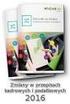 MultiCash zlecenia podatkowe Zmiany obowiązujące od dnia 1.02.2005 r. wersja 1.0 1. Zmiany w zasadach dokonywania płatności podatkowych w systemie MultiCash Uprzejmie informujemy, że od 1 lutego 2005r.
MultiCash zlecenia podatkowe Zmiany obowiązujące od dnia 1.02.2005 r. wersja 1.0 1. Zmiany w zasadach dokonywania płatności podatkowych w systemie MultiCash Uprzejmie informujemy, że od 1 lutego 2005r.
Format wymiany danych za pomocą szablonu Multicash. dla posiadaczy Rachunku dla firm Plus Adm. korzystających z systemu ipkonet
 Format wymiany danych za pomocą szablonu Multicash dla posiadaczy Rachunku dla firm Plus Adm. korzystających z systemu ipkonet SPIS TREŚCI 1. YMAGANIA DOTYCZĄCE PLIKU... 3 2. PROADZANIE ZLECEŃ... 3 3.
Format wymiany danych za pomocą szablonu Multicash dla posiadaczy Rachunku dla firm Plus Adm. korzystających z systemu ipkonet SPIS TREŚCI 1. YMAGANIA DOTYCZĄCE PLIKU... 3 2. PROADZANIE ZLECEŃ... 3 3.
Paczki przelewów w ING BankOnLine
 Paczki przelewów w ING BankOnLine Aby rozpocząć proces tworzenia paczki w usłudze ING BankOnLine naleŝy wybrać opcję Przelewy => Przelewy (1) => Paczki przelewów (2). Funkcjonalność paczek przelewów umoŝliwia
Paczki przelewów w ING BankOnLine Aby rozpocząć proces tworzenia paczki w usłudze ING BankOnLine naleŝy wybrać opcję Przelewy => Przelewy (1) => Paczki przelewów (2). Funkcjonalność paczek przelewów umoŝliwia
Nowe funkcje w programie Symfonia Handel w wersji 2013
 Symfonia Handel 1 / 5 Nowe funkcje w programie Symfonia Handel w wersji 2013 Spis treści: Obsługa przelewów elektronicznych 2 Nowe operacje grupowe 2 Zmiany w oknie rozrachunku 3 Zmiany w oknie kontrahenta
Symfonia Handel 1 / 5 Nowe funkcje w programie Symfonia Handel w wersji 2013 Spis treści: Obsługa przelewów elektronicznych 2 Nowe operacje grupowe 2 Zmiany w oknie rozrachunku 3 Zmiany w oknie kontrahenta
Konfiguracja systemów bankowych do współpracy z Systemem Symfonia
 Konfiguracja systemów bankowych do współpracy z Systemem Symfonia Konfiguracja systemów bankowych Strona 2 z 24 SPIS TREŚCI 1. Wstęp... 3 2. Bank BPH (BusinessNet)... 4 Import przelewów... 4 Eksport wyciągów...
Konfiguracja systemów bankowych do współpracy z Systemem Symfonia Konfiguracja systemów bankowych Strona 2 z 24 SPIS TREŚCI 1. Wstęp... 3 2. Bank BPH (BusinessNet)... 4 Import przelewów... 4 Eksport wyciągów...
emszmal 3: Eksport wyciągów do Subiekt (Su\Re) GT (plugin dostępny wraz z dodatkiem Biznes)
 emszmal 3: Eksport wyciągów do Subiekt (Su\Re) GT (plugin dostępny wraz z dodatkiem Biznes) Zastosowanie Rozszerzenie Eksport wyciągów do Subiekt (Su\Re) GT przeznaczone jest dla użytkowników programów
emszmal 3: Eksport wyciągów do Subiekt (Su\Re) GT (plugin dostępny wraz z dodatkiem Biznes) Zastosowanie Rozszerzenie Eksport wyciągów do Subiekt (Su\Re) GT przeznaczone jest dla użytkowników programów
Instrukcja użytkownika. Eksport dokumentów do systemu Comarch EDI Wersja 2015.5.1
 Instrukcja użytkownika Eksport dokumentów do systemu Comarch EDI Wersja 2015.5.1 Spis treści 1 EKSPORT FAKTUR/KOREKT SPRZEDAŻY... 3 2 EKSPORT ZAMÓWIEŃ... 5 3 IMPORT ZAMÓWIEŃ... 6 4 IMPORT FAKTUR ZAKUPU...
Instrukcja użytkownika Eksport dokumentów do systemu Comarch EDI Wersja 2015.5.1 Spis treści 1 EKSPORT FAKTUR/KOREKT SPRZEDAŻY... 3 2 EKSPORT ZAMÓWIEŃ... 5 3 IMPORT ZAMÓWIEŃ... 6 4 IMPORT FAKTUR ZAKUPU...
Symfonia Handel 2013 Specyfikacja zmian
 Symfonia Handel 2013 Specyfikacja zmian Obsługa przelewów elektronicznych 2 W wersji 2013 program Handel zapewnia obsługę płatności elektronicznych i współpracę z bankami przy wymianie zleceń płatności
Symfonia Handel 2013 Specyfikacja zmian Obsługa przelewów elektronicznych 2 W wersji 2013 program Handel zapewnia obsługę płatności elektronicznych i współpracę z bankami przy wymianie zleceń płatności
MultiCash PRO Opis formatu pliku płatności krajowych PLI BANKOWOŚĆ ELEKTRONICZNA
 MultiCash PRO Opis formatu pliku płatności krajowych PLI BANKOWOŚĆ ELEKTRONICZNA SPIS TREŚCI 1. Opis formatu pliku płatności krajowych PLI MultiCash Banku BPH 3 1.1 Ogólne informacje o formacie pliku płatności
MultiCash PRO Opis formatu pliku płatności krajowych PLI BANKOWOŚĆ ELEKTRONICZNA SPIS TREŚCI 1. Opis formatu pliku płatności krajowych PLI MultiCash Banku BPH 3 1.1 Ogólne informacje o formacie pliku płatności
Konfiguracja systemów bankowych do współpracy z Systemem Symfonia
 Konfiguracja systemów bankowych do współpracy z Systemem Symfonia Symfonia e-dokumenty Strona 2 z 27 SPIS TREŚCI 1. Wstęp... 3 2. Bank BPH (BusinessNet)... 4 Import przelewów... 4 Eksport wyciągów... 5
Konfiguracja systemów bankowych do współpracy z Systemem Symfonia Symfonia e-dokumenty Strona 2 z 27 SPIS TREŚCI 1. Wstęp... 3 2. Bank BPH (BusinessNet)... 4 Import przelewów... 4 Eksport wyciągów... 5
CitiDirect BE Portal Eksport
 CitiDirect BE Portal Eksport CitiService Pomoc Techniczna CitiDirect BE tel. 801 343 978, +48 22 690 15 21 poniedziałek piątek; 8:00 17:00 helpdesk.ebs@citi.com www.citihandlowy.pl Spis treści 1. Wstęp
CitiDirect BE Portal Eksport CitiService Pomoc Techniczna CitiDirect BE tel. 801 343 978, +48 22 690 15 21 poniedziałek piątek; 8:00 17:00 helpdesk.ebs@citi.com www.citihandlowy.pl Spis treści 1. Wstęp
System Inwentaryzacji Systemów Teleinformatycznych
 Instytut Łączności PIB SIST Specyfikacja importu danych Wersja dokumentu 1.0 Data 2018-10-26 System Inwentaryzacji Systemów Teleinformatycznych Specyfikacja importu danych Instytut Łączności - Państwowy
Instytut Łączności PIB SIST Specyfikacja importu danych Wersja dokumentu 1.0 Data 2018-10-26 System Inwentaryzacji Systemów Teleinformatycznych Specyfikacja importu danych Instytut Łączności - Państwowy
Struktura pliku wejściowego ipko biznes VideoTEL (14 polowy)
 Struktura pliku wejściowego ipko biznes VideoTEL (14 polowy) Spis treści INFORMACJE OGÓLNE... 3 STRUKTURA PLIKU... 3 OPIS FORMATU PLIKU... 3 Struktura pliku... 4 Przykład pliku... 5 Infolinia (pn. pt.
Struktura pliku wejściowego ipko biznes VideoTEL (14 polowy) Spis treści INFORMACJE OGÓLNE... 3 STRUKTURA PLIKU... 3 OPIS FORMATU PLIKU... 3 Struktura pliku... 4 Przykład pliku... 5 Infolinia (pn. pt.
Rozpoczynamy import Kreator uruchamiamy przyciskiem Z tekstu, znajdującym się na karcie Dane, w grupie Dane zewnętrzne.
 2. Zadania praktyczne rozwiązywane z użyciem komputera 91 2. Zadania praktyczne rozwiązywane z użyciem komputera Wczytywanie danych Dane do zadań rozwiązywanych na komputerze zapisane są w plikach tekstowych.
2. Zadania praktyczne rozwiązywane z użyciem komputera 91 2. Zadania praktyczne rozwiązywane z użyciem komputera Wczytywanie danych Dane do zadań rozwiązywanych na komputerze zapisane są w plikach tekstowych.
Konfiguracja systemów bankowych do współpracy z Systemem Symfonia
 Konfiguracja systemów bankowych do współpracy z Systemem Symfonia Konfiguracja systemów bankowych Strona 2 z 46 SPIS TREŚCI 1. Wstęp... 4 2. Bank BPH (BusinessNet)... 5 Import przelewów... 5 Eksport wyciągów...
Konfiguracja systemów bankowych do współpracy z Systemem Symfonia Konfiguracja systemów bankowych Strona 2 z 46 SPIS TREŚCI 1. Wstęp... 4 2. Bank BPH (BusinessNet)... 5 Import przelewów... 5 Eksport wyciągów...
Instrukcja obsługi. Generatora CSV
 Instrukcja obsługi Generatora CSV Spis treści: 1. Wstęp 2. Praca z programem Generator CSV 2.1. Rozpoczęcie pracy 2.2. Sprawdzanie docelowego pliku CSV 2.3 Korekta błędów w docelowym pliku CSV 2.3.1. Odnajdywanie
Instrukcja obsługi Generatora CSV Spis treści: 1. Wstęp 2. Praca z programem Generator CSV 2.1. Rozpoczęcie pracy 2.2. Sprawdzanie docelowego pliku CSV 2.3 Korekta błędów w docelowym pliku CSV 2.3.1. Odnajdywanie
emszmal 3: Eksport wyciągów do Reset2 R2fk SQL (4.xx) (plugin dostępny wraz z dodatkiem Biznes)
 emszmal 3: Eksport wyciągów do Reset2 R2fk SQL (4.xx) (plugin dostępny wraz z dodatkiem Biznes) Zastosowanie Rozszerzenie Eksport wyciągów do R2fk SQL przeznaczone jest dla użytkowników programu R2fk stworzonego
emszmal 3: Eksport wyciągów do Reset2 R2fk SQL (4.xx) (plugin dostępny wraz z dodatkiem Biznes) Zastosowanie Rozszerzenie Eksport wyciągów do R2fk SQL przeznaczone jest dla użytkowników programu R2fk stworzonego
 Instrukcja obsługi Generatora rachunków MPT - oprogramowania generującego numery rachunków wirtualnych wykorzystywanych w procesie realizacji Usługi Masowego Przetwarzania Transakcji W celu umożliwienia
Instrukcja obsługi Generatora rachunków MPT - oprogramowania generującego numery rachunków wirtualnych wykorzystywanych w procesie realizacji Usługi Masowego Przetwarzania Transakcji W celu umożliwienia
Jednolity Plik Kontrolny w IFK
 Strona 1 z 19 w IFK 1. Wersja programu INSIGNUM Finanse Księgowość (ifk) 18.1.0 2. System operacyjny Windows 7 lub nowszy 3. WAŻNE! W konfiguracji ifk należy wprowadzić niezbędne ustawienia, np. KOD swojego
Strona 1 z 19 w IFK 1. Wersja programu INSIGNUM Finanse Księgowość (ifk) 18.1.0 2. System operacyjny Windows 7 lub nowszy 3. WAŻNE! W konfiguracji ifk należy wprowadzić niezbędne ustawienia, np. KOD swojego
emszmal 3: Eksport wyciągów do LeftHand Pełna Księgowość (plugin dostępny wraz z dodatkiem Biznes)
 emszmal 3: Eksport wyciągów do LeftHand Pełna Księgowość (plugin dostępny wraz z dodatkiem Biznes) Zastosowanie Rozszerzenie Eksport wyciągów do LeftHand Pełna Księgowość przeznaczone jest dla użytkowników
emszmal 3: Eksport wyciągów do LeftHand Pełna Księgowość (plugin dostępny wraz z dodatkiem Biznes) Zastosowanie Rozszerzenie Eksport wyciągów do LeftHand Pełna Księgowość przeznaczone jest dla użytkowników
Struktura pliku XML dla importu zleceń
 Struktura pliku XML dla importu zleceń 1. Informacje ogólne Dokument opisuje strukturę pliku XML wykorzystywanego do importu zleceń do systemu bankowości elektronicznej EBO. Obsługuje rodzaje zleceń: zwykłe
Struktura pliku XML dla importu zleceń 1. Informacje ogólne Dokument opisuje strukturę pliku XML wykorzystywanego do importu zleceń do systemu bankowości elektronicznej EBO. Obsługuje rodzaje zleceń: zwykłe
emszmal 3: Eksport wyciągów do Streamsoft Prestiż Pro (plugin dostępny wraz z dodatkiem Biznes)
 emszmal 3: Eksport wyciągów do Streamsoft Prestiż Pro (plugin dostępny wraz z dodatkiem Biznes) Zastosowanie Rozszerzenie Eksport wyciągów do Streamsoft Prestiż \ Pro przeznaczone jest dla użytkowników
emszmal 3: Eksport wyciągów do Streamsoft Prestiż Pro (plugin dostępny wraz z dodatkiem Biznes) Zastosowanie Rozszerzenie Eksport wyciągów do Streamsoft Prestiż \ Pro przeznaczone jest dla użytkowników
Nowe funkcje w programie Symfonia Mała Księgowość
 Symfonia Mała Księgowość 1 / 6 Symfonia Mała Księgowość Spis treści: Korzyści z zakupu nowej wersji 2 Symfonia Mała Księgowość w wersji 2011.1b 2 Nowe formularze deklaracji podatkowych 2 Eksport deklaracji
Symfonia Mała Księgowość 1 / 6 Symfonia Mała Księgowość Spis treści: Korzyści z zakupu nowej wersji 2 Symfonia Mała Księgowość w wersji 2011.1b 2 Nowe formularze deklaracji podatkowych 2 Eksport deklaracji
Symfonia e-dokumenty 2013 Specyfikacja zmian
 Symfonia e-dokumenty 2013 Specyfikacja zmian Obsługa przelewów elektronicznych 2 Wprowadzona w programie funkcjonalność obsługi e-przelewów umożliwia współpracę z bankami w zakresie zlecania elektronicznych
Symfonia e-dokumenty 2013 Specyfikacja zmian Obsługa przelewów elektronicznych 2 Wprowadzona w programie funkcjonalność obsługi e-przelewów umożliwia współpracę z bankami w zakresie zlecania elektronicznych
SHOPER INTEGRATOR XL BY CTI INSTRUKCJA
 SHOPER INTEGRATOR XL BY CTI INSTRUKCJA 1 Spis treści 1. Opis programu...3 2. Konfiguracja połączenia...4 2.1. Połączenie z serwerem...4 2.2. Połączenie z Comarch ERP XL...5 2.3. Resetowanie powiązań w
SHOPER INTEGRATOR XL BY CTI INSTRUKCJA 1 Spis treści 1. Opis programu...3 2. Konfiguracja połączenia...4 2.1. Połączenie z serwerem...4 2.2. Połączenie z Comarch ERP XL...5 2.3. Resetowanie powiązań w
emszmal 3: Eksport wyciągów do Humansoft Corax (plugin dostępny wraz z dodatkiem Biznes)
 emszmal 3: Eksport wyciągów do Humansoft Corax (plugin dostępny wraz z dodatkiem Biznes) Zastosowanie Rozszerzenie Eksport wyciągów do Humansoft Corax przeznaczone jest dla użytkowników programu Corax
emszmal 3: Eksport wyciągów do Humansoft Corax (plugin dostępny wraz z dodatkiem Biznes) Zastosowanie Rozszerzenie Eksport wyciągów do Humansoft Corax przeznaczone jest dla użytkowników programu Corax
NOWY SZABLON IMPORTU PLIKÓW
 NOWY SZABLON IMPORTU PLIKÓW W celu konfiguracji formatu pliku importu, użytkownik wybiera zakładkę Płatności, która znajduje się w górnym menu. Następnie z menu bocznego należy wybrać Import danych. Z
NOWY SZABLON IMPORTU PLIKÓW W celu konfiguracji formatu pliku importu, użytkownik wybiera zakładkę Płatności, która znajduje się w górnym menu. Następnie z menu bocznego należy wybrać Import danych. Z
www.meritumbank.pl Instrukcja eksportu i importu danych
 www.meritumbank.pl Instrukcja eksportu i importu danych Bankowość elektroniczna 2 Instrukcja eksportu i importu danych Bankowość elektroniczna Aktualizacja: lipiec 2015 Instrukcja eksportu i importu danych
www.meritumbank.pl Instrukcja eksportu i importu danych Bankowość elektroniczna 2 Instrukcja eksportu i importu danych Bankowość elektroniczna Aktualizacja: lipiec 2015 Instrukcja eksportu i importu danych
Jak zaimportować bazę do system SARE
 Jak zaimportować bazę do system SARE Jeżeli przed importem bazy nie mamy stworzonej odpowiedniej grupy, możemy ją dodać z poziomu Adresy -> przeglądaj grupy, klikając w przycisk dodaj grupę (elementy zaznaczone
Jak zaimportować bazę do system SARE Jeżeli przed importem bazy nie mamy stworzonej odpowiedniej grupy, możemy ją dodać z poziomu Adresy -> przeglądaj grupy, klikając w przycisk dodaj grupę (elementy zaznaczone
PekaoBIZNES 24 Instrukcja obsługi dla Klienta
 istrzowska Bankowość Korporacyjna PekaoBIZNES 24 Instrukcja obsługi dla Klienta Format pliku płatności importowany za pomocą szablonu ulticash PLI ver. 5p4.110210.1 Opis struktury pliku ulticash PLI 1.
istrzowska Bankowość Korporacyjna PekaoBIZNES 24 Instrukcja obsługi dla Klienta Format pliku płatności importowany za pomocą szablonu ulticash PLI ver. 5p4.110210.1 Opis struktury pliku ulticash PLI 1.
etrader Pekao Podręcznik użytkownika Strumieniowanie Excel
 etrader Pekao Podręcznik użytkownika Strumieniowanie Excel Spis treści 1. Opis okna... 3 2. Otwieranie okna... 3 3. Zawartość okna... 4 3.1. Definiowanie listy instrumentów... 4 3.2. Modyfikacja lub usunięcie
etrader Pekao Podręcznik użytkownika Strumieniowanie Excel Spis treści 1. Opis okna... 3 2. Otwieranie okna... 3 3. Zawartość okna... 4 3.1. Definiowanie listy instrumentów... 4 3.2. Modyfikacja lub usunięcie
Struktura plików wyjściowych Raporty plikowe ipko biznes
 Struktura plików wyjściowych Raporty plikowe ipko biznes 1. Informacje ogólne Dokument ten jest przeznaczony dla Klientów tworzących interfejs pomiędzy systemem ipko biznes a systemami finansowo-księgowymi
Struktura plików wyjściowych Raporty plikowe ipko biznes 1. Informacje ogólne Dokument ten jest przeznaczony dla Klientów tworzących interfejs pomiędzy systemem ipko biznes a systemami finansowo-księgowymi
emszmal 3: Eksport wyciągów do Symfonia ERP (plugin dostępny wraz z dodatkiem Biznes)
 emszmal 3: Eksport wyciągów do Symfonia ERP (plugin dostępny wraz z dodatkiem Biznes) Zastosowanie Rozszerzenie Eksport wyciągów do Symfonia ERP przeznaczone jest dla użytkowników programu Symfonia ERP
emszmal 3: Eksport wyciągów do Symfonia ERP (plugin dostępny wraz z dodatkiem Biznes) Zastosowanie Rozszerzenie Eksport wyciągów do Symfonia ERP przeznaczone jest dla użytkowników programu Symfonia ERP
Opis integracji z programem Comarch OPTIMA xml
 Opis integracji z programem Comarch OPTIMA xml Wersja 1.69.0 1. Jak ręcznie eksportować dokumenty z programu Saldeo 1.1. Eksport faktur sprzedażowych z programu Saldeo 1.2. Eksport rachunków z programu
Opis integracji z programem Comarch OPTIMA xml Wersja 1.69.0 1. Jak ręcznie eksportować dokumenty z programu Saldeo 1.1. Eksport faktur sprzedażowych z programu Saldeo 1.2. Eksport rachunków z programu
emszmal 3: Eksport wyciągów do Comarch ERP Optima (plugin dostępny wraz z dodatkiem Biznes)
 emszmal 3: Eksport wyciągów do Comarch ERP Optima (plugin dostępny wraz z dodatkiem Biznes) Zastosowanie Rozszerzenie Eksport wyciągów do Comarch ERP Optima przeznaczone jest dla użytkowników programu
emszmal 3: Eksport wyciągów do Comarch ERP Optima (plugin dostępny wraz z dodatkiem Biznes) Zastosowanie Rozszerzenie Eksport wyciągów do Comarch ERP Optima przeznaczone jest dla użytkowników programu
emszmal 3: Eksport wyciągów do Comarch ERP XL (plugin dostępny wraz z dodatkiem Biznes)
 emszmal 3: Eksport wyciągów do Comarch ERP XL (plugin dostępny wraz z dodatkiem Biznes) Zastosowanie Rozszerzenie Eksport wyciągów do Comarch ERP XL przeznaczone jest dla użytkowników sytemu ERP XL stworzonego
emszmal 3: Eksport wyciągów do Comarch ERP XL (plugin dostępny wraz z dodatkiem Biznes) Zastosowanie Rozszerzenie Eksport wyciągów do Comarch ERP XL przeznaczone jest dla użytkowników sytemu ERP XL stworzonego
Symfonia Mała Księgowość 2013 Specyfikacja zmian
 Symfonia Mała Księgowość 2013 Specyfikacja zmian Odświeżony interfejs użytkownika 2 Rozwój wizerunkowy programu obejmuje odświeżenie interfejsu użytkownika. Wymieniona została ikona desktopowa programu,
Symfonia Mała Księgowość 2013 Specyfikacja zmian Odświeżony interfejs użytkownika 2 Rozwój wizerunkowy programu obejmuje odświeżenie interfejsu użytkownika. Wymieniona została ikona desktopowa programu,
Struktura pliku XML dla importu zleceń
 Struktura pliku XML dla importu zleceń 1. Informacje ogólne Dokument opisuje strukturę pliku XML wykorzystywanego do importu zleceń do systemu bankowości elektronicznej EBO. Obsługuje rodzaje zleceń: zwykłe
Struktura pliku XML dla importu zleceń 1. Informacje ogólne Dokument opisuje strukturę pliku XML wykorzystywanego do importu zleceń do systemu bankowości elektronicznej EBO. Obsługuje rodzaje zleceń: zwykłe
PODRĘCZNIK UŻYTKOWNIKA PEŁNA KSIĘGOWOŚĆ. Płatności
 Płatności Odnotowuj płatności bankowe oraz gotówkowe, rozliczenia netto pomiędzy dostawcami oraz odbiorcami, dodawaj nowe rachunki bankowe oraz kasy w menu Płatności. Spis treści Transakcje... 2 Nowa płatność...
Płatności Odnotowuj płatności bankowe oraz gotówkowe, rozliczenia netto pomiędzy dostawcami oraz odbiorcami, dodawaj nowe rachunki bankowe oraz kasy w menu Płatności. Spis treści Transakcje... 2 Nowa płatność...
Opis formatu pliku płatności krajowych PLI (PLD, PLE, PLS) Ver. 2011-08-31 BANKOWOŚĆ ELEKTRONICZNA
 Opis formatu pliku płatności krajowych PLI (PLD, PLE, PLS) Ver. 2011-08-31 BANKOWOŚĆ ELEKTRONICZNA SPIS TREŚCI Opis formatu pliku płatności krajowych PLI (PLD, PLE, PLS) 1 1. Opis formatu pliku płatności
Opis formatu pliku płatności krajowych PLI (PLD, PLE, PLS) Ver. 2011-08-31 BANKOWOŚĆ ELEKTRONICZNA SPIS TREŚCI Opis formatu pliku płatności krajowych PLI (PLD, PLE, PLS) 1 1. Opis formatu pliku płatności
ZAKŁAD USŁUG INFORMATYCZNYCH OTAGO
 ZAKŁAD USŁUG INFORMATYCZNYCH OTAGO Specyfikacja automatycznego wczytywania i księgowania wyciągów dziennych pobieranych z systemu bankowego wersja 1.2 autorzy: Jolanta Bona, Tomasz Rosochacki Gdańsk, 2011-11-22
ZAKŁAD USŁUG INFORMATYCZNYCH OTAGO Specyfikacja automatycznego wczytywania i księgowania wyciągów dziennych pobieranych z systemu bankowego wersja 1.2 autorzy: Jolanta Bona, Tomasz Rosochacki Gdańsk, 2011-11-22
Format pliku Zlecenie wypłaty gotówki w oddziale
 Załącznik nr 3 Format pliku Zlecenie gotówki w oddziale Standardowy plik informacyjny jest plikiem tekstowym, w którym umieszczone są informacje o wypłatach gotówkowych realizowanych w oddziałach ING Banku
Załącznik nr 3 Format pliku Zlecenie gotówki w oddziale Standardowy plik informacyjny jest plikiem tekstowym, w którym umieszczone są informacje o wypłatach gotówkowych realizowanych w oddziałach ING Banku
emszmal 3: Eksport wyciągów do Insert (Su\Re\Ra\Gr) nexo (plugin dostępny wraz z dodatkiem Biznes)
 emszmal 3: Eksport wyciągów do Insert (Su\Re\Ra\Gr) nexo (plugin dostępny wraz z dodatkiem Biznes) Zastosowanie Rozszerzenie Eksport wyciągów do Insert (Su\Re\Ra\Gr) nexo przeznaczone jest dla użytkowników
emszmal 3: Eksport wyciągów do Insert (Su\Re\Ra\Gr) nexo (plugin dostępny wraz z dodatkiem Biznes) Zastosowanie Rozszerzenie Eksport wyciągów do Insert (Su\Re\Ra\Gr) nexo przeznaczone jest dla użytkowników
Viatoll Calc v1.3. Viatoll Calc. Instrukcja użytkownika. Strona 1
 Viatoll Calc Instrukcja użytkownika Strona 1 Spis treści 1 Wstęp...3 2 Opis panelu głównego...3 2.1 Menu aplikacji...4 2.2 Tabela z trasami...5 2.3 Strona kalkulatora viatoll...6 2.4 Pasek statusu...7
Viatoll Calc Instrukcja użytkownika Strona 1 Spis treści 1 Wstęp...3 2 Opis panelu głównego...3 2.1 Menu aplikacji...4 2.2 Tabela z trasami...5 2.3 Strona kalkulatora viatoll...6 2.4 Pasek statusu...7
PROFFICE Opis formatu pliku wyciągów BANKOWOŚĆ ELEKTRONICZNA
 PROFFICE Opis formatu pliku wyciągów BANKOWOŚĆ ELEKTRONICZNA SPIS TREŚCI 1. SPECYFIKACJA FORMATU PLIKÓW MT940/MT942 3 1.1. WSTĘP 3 1.2. STRUKTURA KOMUNIKATU MT940 - WYCIĄGI 3 1.2.1 STRUKTURA POLA :86:
PROFFICE Opis formatu pliku wyciągów BANKOWOŚĆ ELEKTRONICZNA SPIS TREŚCI 1. SPECYFIKACJA FORMATU PLIKÓW MT940/MT942 3 1.1. WSTĘP 3 1.2. STRUKTURA KOMUNIKATU MT940 - WYCIĄGI 3 1.2.1 STRUKTURA POLA :86:
Instrukcja użytkownika
 Instrukcja użytkownika Eksport dokumentów do systemu ECOD Wersja 2014.0.1 Spis treści 1 EKSPORT FAKTUR/KOREKT SPRZEDAŻY... 3 2 EKSPORT ZAMÓWIEŃ... 5 3 IMPORT ZAMÓWIEŃ... 6 4 IMPORT FAKTUR ZAKUPU... 7 5
Instrukcja użytkownika Eksport dokumentów do systemu ECOD Wersja 2014.0.1 Spis treści 1 EKSPORT FAKTUR/KOREKT SPRZEDAŻY... 3 2 EKSPORT ZAMÓWIEŃ... 5 3 IMPORT ZAMÓWIEŃ... 6 4 IMPORT FAKTUR ZAKUPU... 7 5
Struktura plików wyjściowych Raporty plikowe ipko biznes
 Struktura plików wyjściowych Raporty plikowe ipko biznes SPIS TREŚCI INFORMACJE OGÓLNE... 3 RAPORT PLIKOWY MT940... 4 Rozmieszczenie informacji w bloku MT 940... 6 Przykład rekordu... 7 RAPORT PLIKOWY
Struktura plików wyjściowych Raporty plikowe ipko biznes SPIS TREŚCI INFORMACJE OGÓLNE... 3 RAPORT PLIKOWY MT940... 4 Rozmieszczenie informacji w bloku MT 940... 6 Przykład rekordu... 7 RAPORT PLIKOWY
ZAKŁAD USŁUG INFORMATYCZNYCH OTAGO
 ZAKŁAD USŁUG INFORMATYCZNYCH OTAGO Specyfikacja automatycznego wczytywania i księgowania wyciągów dziennych pobieranych z systemu bankowego wersja 1.3 autorzy: Jolanta Bona, Tomasz Rosochacki Gdańsk, 2012-01-24
ZAKŁAD USŁUG INFORMATYCZNYCH OTAGO Specyfikacja automatycznego wczytywania i księgowania wyciągów dziennych pobieranych z systemu bankowego wersja 1.3 autorzy: Jolanta Bona, Tomasz Rosochacki Gdańsk, 2012-01-24
O2Symfonia by CTI. Instrukcja i opis programu
 O2Symfonia by CTI Instrukcja i opis programu Spis treści 1. Opis programu... 3 2. Konfiguracja programu... 3 3. Konfiguracja rejestry kasowe... 5 4. Przygotowanie pliku do importu... 6 5. Import w programie
O2Symfonia by CTI Instrukcja i opis programu Spis treści 1. Opis programu... 3 2. Konfiguracja programu... 3 3. Konfiguracja rejestry kasowe... 5 4. Przygotowanie pliku do importu... 6 5. Import w programie
Struktura pliku wejściowego ippk Plik Składkowy
 Struktura pliku wejściowego ippk Plik Składkowy INFORMACJE OGÓLNE... 3 STRUKTURA PLIKU... 3 STRUKTURA FORMATU... 3 DOPUSZCZALNE WARTOŚĆI W POLACH SŁOWNIKOWYCH... 4 ŁADOWANIE PLIKU... 4 INFORMACJE OGÓLNE
Struktura pliku wejściowego ippk Plik Składkowy INFORMACJE OGÓLNE... 3 STRUKTURA PLIKU... 3 STRUKTURA FORMATU... 3 DOPUSZCZALNE WARTOŚĆI W POLACH SŁOWNIKOWYCH... 4 ŁADOWANIE PLIKU... 4 INFORMACJE OGÓLNE
Konfiguracja systemów bankowych do współpracy z Sage Symfonia. Autor: Sage sp. z o.o.
 Konfiguracja systemów bankowych do współpracy z Sage Symfonia Autor: Sage sp. z o.o. Konfiguracja systemów bankowych, Sage sp. z o.o. Strona 2 z 47 SPIS TREŚCI 1 WSTĘP... 4 2 BANK BPH (BUSINESSNET)...
Konfiguracja systemów bankowych do współpracy z Sage Symfonia Autor: Sage sp. z o.o. Konfiguracja systemów bankowych, Sage sp. z o.o. Strona 2 z 47 SPIS TREŚCI 1 WSTĘP... 4 2 BANK BPH (BUSINESSNET)...
CitiDirect Online Banking Eksport
 CitiDirect Online Banking Eksport CitiService Pomoc Techniczna CitiDirect Tel. 0 801 343 978, +48 (22) 690 15 21 Poniedziałek-piątek 8.00 17.00 Helpdesk.ebs@citi.com Spis treści 1. Wstęp... 3 2. Tworzenie
CitiDirect Online Banking Eksport CitiService Pomoc Techniczna CitiDirect Tel. 0 801 343 978, +48 (22) 690 15 21 Poniedziałek-piątek 8.00 17.00 Helpdesk.ebs@citi.com Spis treści 1. Wstęp... 3 2. Tworzenie
NOWY SZABLON IMPORTU PLIKÓW
 NOWY SZABLON IMPORTU PLIKÓW Aby wejść na zakładkę Nowy szablon importu Użytkownik wybiera zakładkę Płatności, która znajduje się w górnym menu. Następnie z menu bocznego należy wybierać Import danych.
NOWY SZABLON IMPORTU PLIKÓW Aby wejść na zakładkę Nowy szablon importu Użytkownik wybiera zakładkę Płatności, która znajduje się w górnym menu. Następnie z menu bocznego należy wybierać Import danych.
Struktura pliku wejściowego ippk Plik Dyspozycje
 Struktura pliku wejściowego ippk Plik Dyspozycje INFORMACJE OGÓLNE... 3 STRUKTURA PLIKU... 3 STRUKTURA FORMATU... 3 DOPUSZCZALNE WARTOŚĆI W POLACH SŁOWNIKOWYCH... 4 ŁADOWANIE PLIKU... 5 INFORMACJE OGÓLNE
Struktura pliku wejściowego ippk Plik Dyspozycje INFORMACJE OGÓLNE... 3 STRUKTURA PLIKU... 3 STRUKTURA FORMATU... 3 DOPUSZCZALNE WARTOŚĆI W POLACH SŁOWNIKOWYCH... 4 ŁADOWANIE PLIKU... 5 INFORMACJE OGÓLNE
emszmal 3: Eksport wyciągów do Soneta Enova365 (plugin dostępny wraz z dodatkiem Biznes)
 emszmal 3: Eksport wyciągów do Soneta Enova365 (plugin dostępny wraz z dodatkiem Biznes) Zastosowanie Rozszerzenie Eksport wyciągów do Enova365 przeznaczone jest dla użytkowników programu Enova365 stworzonego
emszmal 3: Eksport wyciągów do Soneta Enova365 (plugin dostępny wraz z dodatkiem Biznes) Zastosowanie Rozszerzenie Eksport wyciągów do Enova365 przeznaczone jest dla użytkowników programu Enova365 stworzonego
CitiDirect System bankowości internetowej dla firm
 1 CitiDirect System bankowości internetowej dla firm Podręcznik Użytkownika Przelew Zbiorczy Departament Obsługi Klienta Pomoc Techniczna CitiDirect Tel. 0 801-33-978, +8 () 690-15-1 Poniedziałek Piątek
1 CitiDirect System bankowości internetowej dla firm Podręcznik Użytkownika Przelew Zbiorczy Departament Obsługi Klienta Pomoc Techniczna CitiDirect Tel. 0 801-33-978, +8 () 690-15-1 Poniedziałek Piątek
Struktura pliku wejściowego ippk Plik Rejestracyjny
 Struktura pliku wejściowego ippk Plik Rejestracyjny INFORMACJE OGÓLNE... 3 STRUKTURA PLIKU... 3 STRUKTURA FORMATU... 3 DOPUSZCZALNE WARTOŚĆI W POLACH SŁOWNIKOWYCH. Błąd! Nie zdefiniowano zakładki. ŁADOWANIE
Struktura pliku wejściowego ippk Plik Rejestracyjny INFORMACJE OGÓLNE... 3 STRUKTURA PLIKU... 3 STRUKTURA FORMATU... 3 DOPUSZCZALNE WARTOŚĆI W POLACH SŁOWNIKOWYCH. Błąd! Nie zdefiniowano zakładki. ŁADOWANIE
PODZIELONA PŁATNOŚĆ VAT
 PODZIELONA PŁATNOŚĆ VAT Podzielona płatność to nowy mechanizm rozliczeń między przedsiębiorcami, który polega na możliwości podziału zapłaty za fakturę na kwotę netto i kwotę VAT. Kwota netto zostanie
PODZIELONA PŁATNOŚĆ VAT Podzielona płatność to nowy mechanizm rozliczeń między przedsiębiorcami, który polega na możliwości podziału zapłaty za fakturę na kwotę netto i kwotę VAT. Kwota netto zostanie
Instrukcja użytkownika
 Instrukcja użytkownika Eksport dokumentów do systemu Comarch EDI Wersja 2015.0.1 Spis treści 1 EKSPORT FAKTUR/KOREKT SPRZEDAŻY... 3 2 EKSPORT ZAMÓWIEŃ... 5 3 IMPORT ZAMÓWIEŃ... 6 4 IMPORT FAKTUR ZAKUPU...
Instrukcja użytkownika Eksport dokumentów do systemu Comarch EDI Wersja 2015.0.1 Spis treści 1 EKSPORT FAKTUR/KOREKT SPRZEDAŻY... 3 2 EKSPORT ZAMÓWIEŃ... 5 3 IMPORT ZAMÓWIEŃ... 6 4 IMPORT FAKTUR ZAKUPU...
Telesprzedaż by CTI Instrukcja
 Telesprzedaż by CTI Instrukcja 1 Spis treści 1. Opis programu...4 2. Konfiguracja...5 2.1. Połączenie z serwerem MS SQL...6 2.2. Połączenie z serwerem MS SQL systemu Call Center...7 2.3. Nawiązanie połączenia
Telesprzedaż by CTI Instrukcja 1 Spis treści 1. Opis programu...4 2. Konfiguracja...5 2.1. Połączenie z serwerem MS SQL...6 2.2. Połączenie z serwerem MS SQL systemu Call Center...7 2.3. Nawiązanie połączenia
Struktura pliku wejściowego ippk Plik Dyspozycje
 Struktura pliku wejściowego ippk Plik Dyspozycje INFORMACJE OGÓLNE... 3 STRUKTURA PLIKU... 3 STRUKTURA FORMATU... 3 DOPUSZCZALNE WARTOŚĆI W POLACH SŁOWNIKOWYCH... 4 ŁADOWANIE PLIKU... 5 INFORMACJE OGÓLNE
Struktura pliku wejściowego ippk Plik Dyspozycje INFORMACJE OGÓLNE... 3 STRUKTURA PLIKU... 3 STRUKTURA FORMATU... 3 DOPUSZCZALNE WARTOŚĆI W POLACH SŁOWNIKOWYCH... 4 ŁADOWANIE PLIKU... 5 INFORMACJE OGÓLNE
emszmal 3: Eksport wyciągów do WF-Mag (plugin dostępny wraz z dodatkiem Biznes)
 emszmal 3: Eksport wyciągów do WF-Mag (plugin dostępny wraz z dodatkiem Biznes) Zastosowanie Rozszerzenie Eksport wyciągów do WF-Mag przeznaczone jest dla użytkowników programu WAPRO WF-Mag dla Windows,
emszmal 3: Eksport wyciągów do WF-Mag (plugin dostępny wraz z dodatkiem Biznes) Zastosowanie Rozszerzenie Eksport wyciągów do WF-Mag przeznaczone jest dla użytkowników programu WAPRO WF-Mag dla Windows,
Rozrachunki Optivum. Jak korzystać z funkcji płatności masowe?
 Rozrachunki Optivum Jak korzystać z funkcji płatności masowe? Program Rozrachunki Optivum umożliwia import wyciągów bankowych w formie elektronicznej. Import jest możliwy w jednym z poniższych formatów:
Rozrachunki Optivum Jak korzystać z funkcji płatności masowe? Program Rozrachunki Optivum umożliwia import wyciągów bankowych w formie elektronicznej. Import jest możliwy w jednym z poniższych formatów:
emszmal 3: Eksport wyciągów do WF-FaKir (plugin dostępny wraz z dodatkiem Biznes)
 emszmal 3: Eksport wyciągów do WF-FaKir (plugin dostępny wraz z dodatkiem Biznes) Zastosowanie Rozszerzenie Eksport wyciągów do WF-FaKir przeznaczone jest dla użytkowników programu WAPRO WF-FaKir dla Windows,
emszmal 3: Eksport wyciągów do WF-FaKir (plugin dostępny wraz z dodatkiem Biznes) Zastosowanie Rozszerzenie Eksport wyciągów do WF-FaKir przeznaczone jest dla użytkowników programu WAPRO WF-FaKir dla Windows,
